Библиотека сайта rus-linux.net
Эффективная работа с клавиатурой с помощью Katapult
Оригинал: Katapult yourself to keyboard productivity
Автор: Mayank Sharma
Дата: 16 июля 2007
Перевод: Александр Тарасов aka oioki
Дата перевода: 19 августа 2007
При копировании материала обязательны указание автора, переводчика и ссылки на оригинал статьи и настоящую страницу как первоисточник перевода!
|
Возможно, при работе на компьютере вы предпочитаете пользоваться клавиатурой. Однако есть действия, которые сложно сделать без использования мыши, к примеру, смена музыки в проигрывателе. Здесь вам поможет Katapult - программа, которая делает то же самое, что и диалоговое окно Alt+F2, и кроме этого обладает дополнительными функциями. Диалоговое окно "Выполнить команду" (которое открывается нажатием комбинации Alt+F2) - самый быстрый способ запустить приложение, не используя меню, но ему не хватает функций автодополнения, необходимо вводить полное название программы. Katapult может запускать любые приложения, которые имеются в меню KDE, кроме этого обладает функциями автоподбора названия программы. Но запуск программ - не единственное, что может делать эта программа. С использованием Katapult вы можете быстро открывать веб-закладки, совершать Google-запросы, производить вычисления, открывать файлы и каталоги, а также выбирать музыкальные композиции, и все это не касаясь мыши.
Установить Katapult несложно. Убедитесь, что у вас установлены KDE версии не ниже 3.4 и GCC версии не ниже 3.3.
Загрузите архив с исходными кодами и распакуйте его с помощью команды
Для запуска Katapult найдите значок в меню KDE - в зависимости от дистрибутива, он может быть в разных подменю. Либо используйте Alt+F2, наберите Katapult расположится в панели рядом с часами, ожидая вашего вызова. По нажатию Alt+Space откроется окно Katapult. Заметим, что другое приложение уже может использовать комбинацию Alt+Space; к примеру, в Mandriva, она соответствует запуску средства поиска Kerry Beagle. Тогда нужно установить свою комбинацию в настройках, но о них позже. Итак, после нажатия Alt+Space начинайте вводить что-либо. В зависимости от вводимой строки, Katapult будет угадывать, набираете ли вы название программы, либо имя файла, каталога, закладки, либо название песни. Если вместо символов алфавита вы начнете набирать цифры, Katapult автоматически вызовет калькулятор, который будет отображать результат по мере ввода выражения.
Можно использовать Katapult для проверки правописания. Начните выражение со слова-триггера "spell", после которого введите проверяемое слово. Аналогично, все поисковые запросы должны начинаться с триггера "google". Также Katapult может выполнять команды, которые должны быть предварены триггером "exec". К примеру,
У Katapult есть одно досадное ограничение по поиску файлов и каталогов: просмотр происходит лишь в корне домашнего каталога. Если вы храните свои файлы, к примеру, в каталоге Настройка KatapultВозможно настроить поведение Katapult и его многочисленных расширений. Нажатие правой кнопкой мыши по значку на панели, либо вызов окна Katapult с последующим нажатием Ctrl+C откроет контекстное меню программы. Из этого меню доступно окно смены клавиатурных комбинаций и - главное - окно настроек.В окне настроек можно изменить настройки каждого расширения. К примеру, возможно изменить триггер для поиска в Google или проверки правописания, либо указать, чтобы калькулятор использовал экспоненциальную запись результата. Также можно включить предварительный просмотр документов. Можно настроить внешний вид Katapult. Текущая версия имеет три варианта оформления. Можно поменять внешний вид в окне настроек, а также изменить время появления/исчезновения окна Katapult. Разработчики Katapult предлагают ознакомиться с кратким иллюстрированным руководством в вики проекта. Также есть форум, где можно выразить свои пожелания или спросить помощи. Katapult - маленькое, но полезное приложение, которое позволяет выполнять больше действий на клавиатуре. Не нужно запоминать множество клавиатурных комбинаций для смены музыки, проверки правописания или коротких вычислений. Katapult проста в освоении и обращении. Альтернативы для GNOMEПрограмма Katapult предназначена лишь для пользователей KDE, но у сторонников GNOME также есть парочка средств, выполняющих сходные действия. GNOME Launch Box, как и Katapult, находится в ранней стадии развития. У меня не получилось запустить Launch Box - программа постоянно вылетала на моем Ubuntu Edgy Eft.Апплет Deskbar также эффективен, как и все клоны Quicksilver. Апплет может быть установлен с помощью Менеджера апплетов GNOME. Он также поддерживает расширения и может запускать программы и открывать веб-закладки. Есть поддержка поисковых движков, просмотра контактов Evolution и отправки электронной почты. Кроме того, Deskbar интегрируется с различными браузерами и может искать также в их истории. |
(щелкните по картинке, чтобы увеличить) 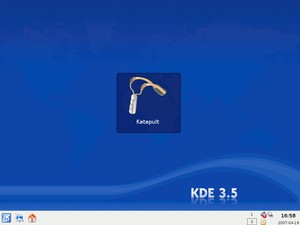




|
